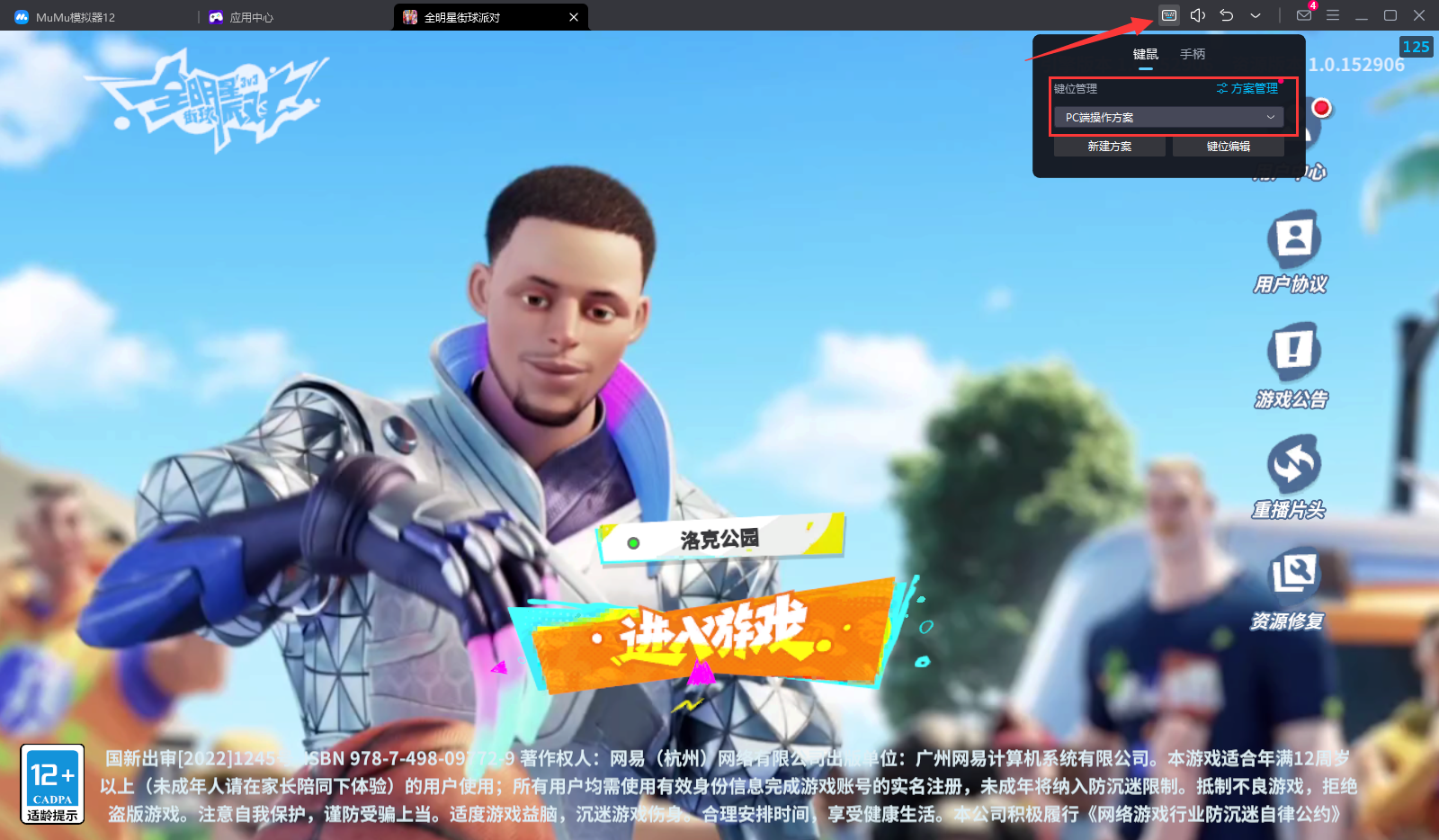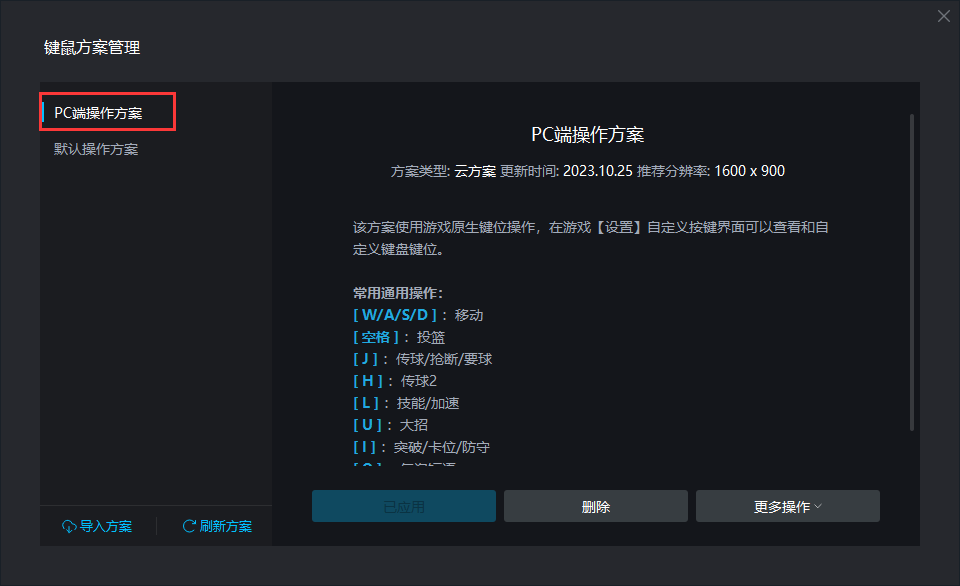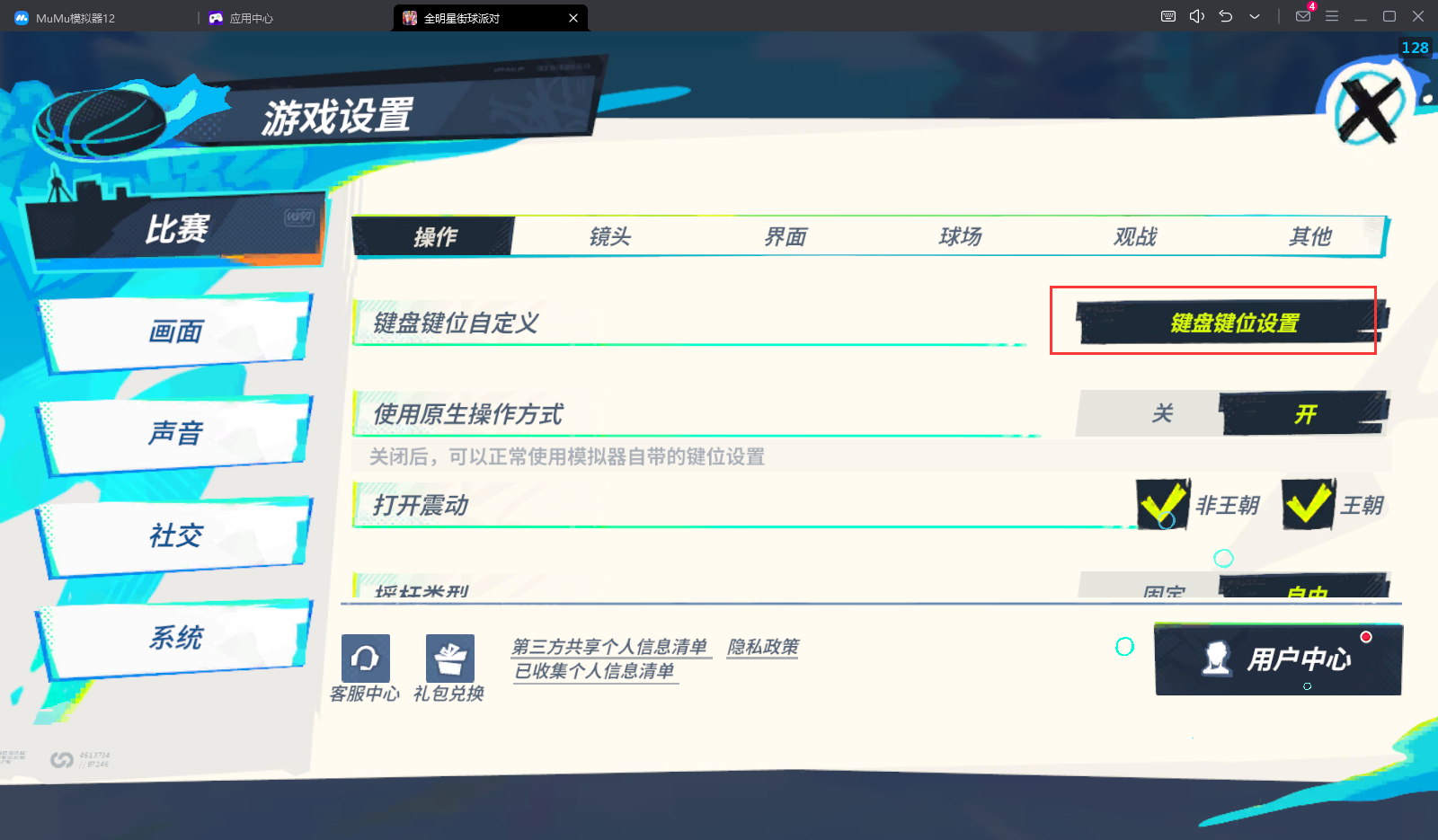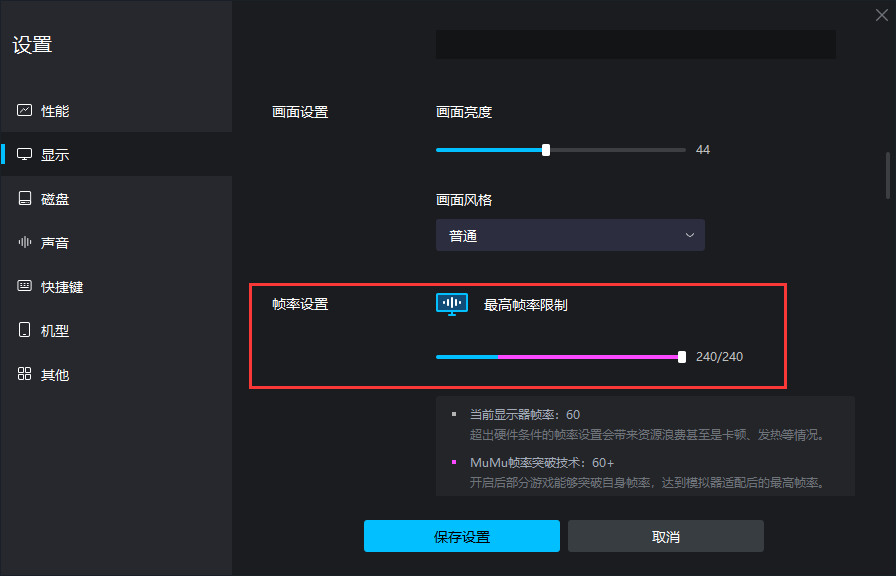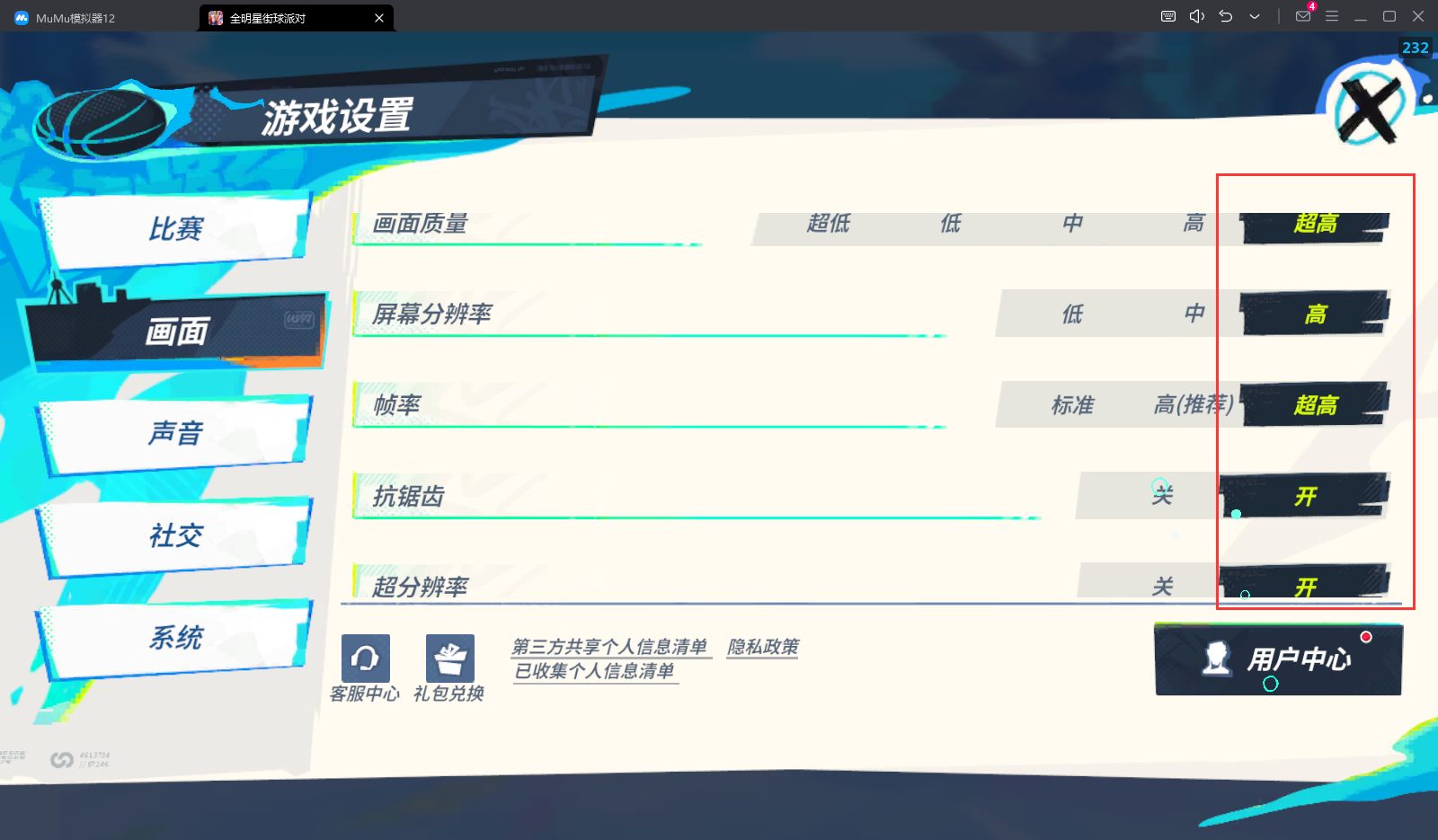《全明星街球派对》PC按键与240帧教程 |
您所在的位置:网站首页 › 电视用模拟器会卡吗怎么办 › 《全明星街球派对》PC按键与240帧教程 |
《全明星街球派对》PC按键与240帧教程
|
为提高大家在MuMu模拟器玩《全明星街球派对》的游戏体验,MuMu模拟器12全新上线了240帧、高清贴图和键鼠PC原生键位方案。模拟器画质升级,助力你在高清大屏中还原PC真实游戏体验,丝滑享受告别操作延迟,游戏高清贴图带你享受PC巅峰竞技盛宴!以下为详细的设置教程: 注意:若当前使用的是MuMu模拟器6,需下载最新版MuMu模拟器12,才可正常体验全新的《全明星街球派对》PC键位方案。点击获取MuMu模拟器12最新版本 【目录】 一、如何切换PC按键方案 二、如何自定义PC按键 三、如何开启240帧
【PC按键开启与设置】 打开游戏后,会触发“版本更新”弹窗,点击“立即更新”按钮,模拟器会自动更新当前游戏版本,待更新安装完毕后,重启游戏。 ① 若是本身就使用MuMu模拟器配置的云键鼠方案的用户: 重启游戏后会自动切换至最新的PC键位方案,即可体验原生PC端游戏按键操作。 ② 若是使用自定义配置的键鼠方案用户(出现键位冲突): 更新游戏后可能会出现键位冲突无法正常操作的情况,请点击模拟器右上方的“键鼠设置” - 方案管理 - 刷新方案 ,然后将方案切换到“PC端操作方案”,再重启游戏,即可正常体验最新PC键位方案。
PC端原生操作方案键位介绍: 常用通用操作: [ W/A/S/D ] :移动 [ 空格 ] :投篮 [ J ] :传球/抢断/要球 [ H ] :传球2 [ L ] :技能/加速 [ U ] :大招 [ I ] :突破/卡位/防守 [ O ] :气泡短语 [ TAB ] :查看数据详情
【如何自定义PC按键】 需要自定义游戏内按键的用户,可以打开游戏设置界面-比赛-操作-键盘键位设置,进行按键调整。
【如何开启240帧】 第一步,打开模拟器设置中心-显示,将帧率调整到240帧;
第二步,打开游戏设置中心-画面-所有选项按图所示进行设置,若切换后存在卡顿现象,请尝试调低相关设置,调整完后可重启模拟器,并再次打开游戏即可享受240帧。
|
【本文地址】
今日新闻 |
推荐新闻 |